DCP
28. DCP
28.1. Übersicht
Die DME7/MRX7-D/MTX5-D/MTX3-Parameter können den Bedienern eines Digital Control Panel (DCP) wie dem DCP1V4S zugewiesen und vom DCP aus gesteuert werden. Zusätzlich können die Helligkeit der LEDs an der DCP-Einheit eingestellt sowie eine Bedienfeldsperre verwendet werden. Im Online-Zustand können keine Einstellungen vorgenommen werden (Einstellungen können nur überprüft werden).
28.2. So wählen Sie ein anzuschließendes DCP aus
Wählen Sie auf der Arbeitsfläche „Project“ zuerst DME7/MRX7-D/MTX5-D/MTX3 aus und wählen Sie das DCP im Bereich „Properties“ aus.
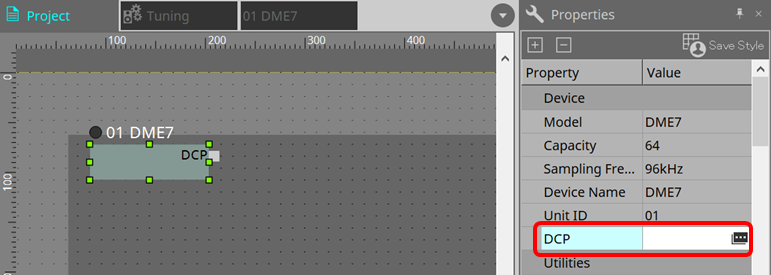
Verwenden Sie danach den folgenden Bildschirm, um das DCP auszuwählen, das am DCP-Anschluss angeschlossen wurde.
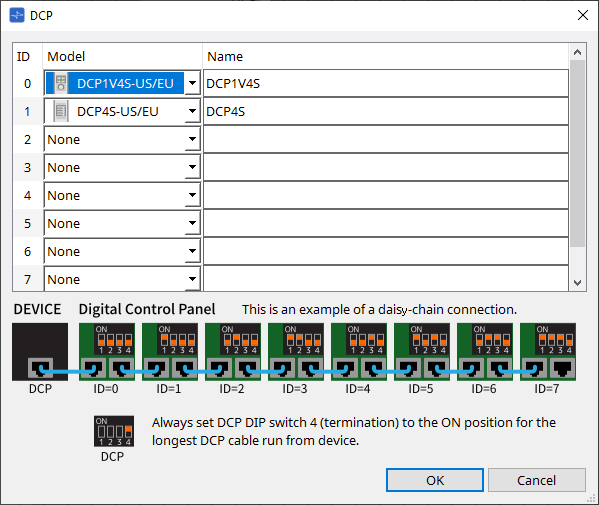
Wenn ein DCP ausgewählt ist, wird ein Modul für DCP-Einstellungen für jedes Gerät zur Arbeitsfläche „Project“ hinzugefügt.
Klicken Sie auf das DCP-Einstellungsmodul, um die Einstellungen festzulegen.
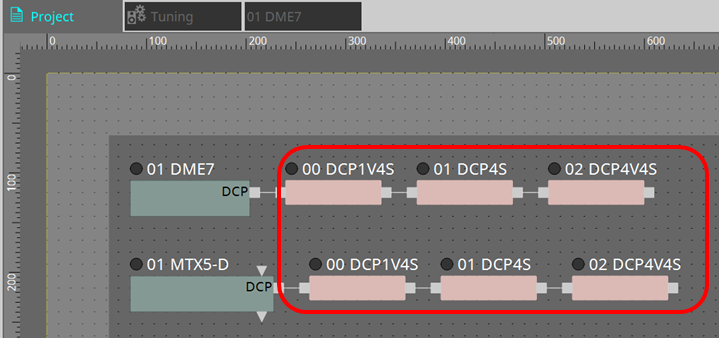
Die DCP-Komponente wird automatisch zur Gerätearbeitsfläche hinzugefügt. Doppelklicken Sie auf eine Komponente, um den Komponenteneditor zu öffnen.
■ Beim DME7/MRX7-D
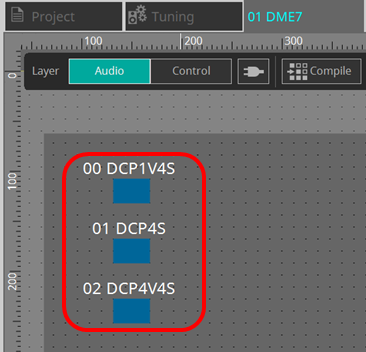
■ Für MTX
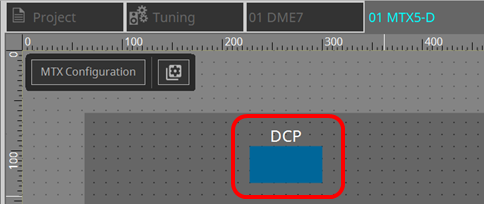
28.3. Einstellungsmethode für DME7
Eine DCP-Komponente kann einem Parametersatz wie jede andere Audiokomponente hinzugefügt und der aktuelle Wert in einem Snapshot gespeichert/abgerufen werden.
■
So registrieren Sie einen Parametersatz
Parameter können mit den folgenden Methoden in einem Parametersatz registriert werden.
| Registrierungsquelle | Registrierungsmethode |
|---|---|
|
Gerätearbeitsfläche |
Ziehen Sie, während Sie < Strg > gedrückt halten, die DCP-Komponente auf den Parametersatz im Bereich „Parameter Sets“. |
|
Wählen Sie im Kontextmenü „Add to Parameter Set“ aus. |
28.3.1. DCP-Komponenteneinstellung
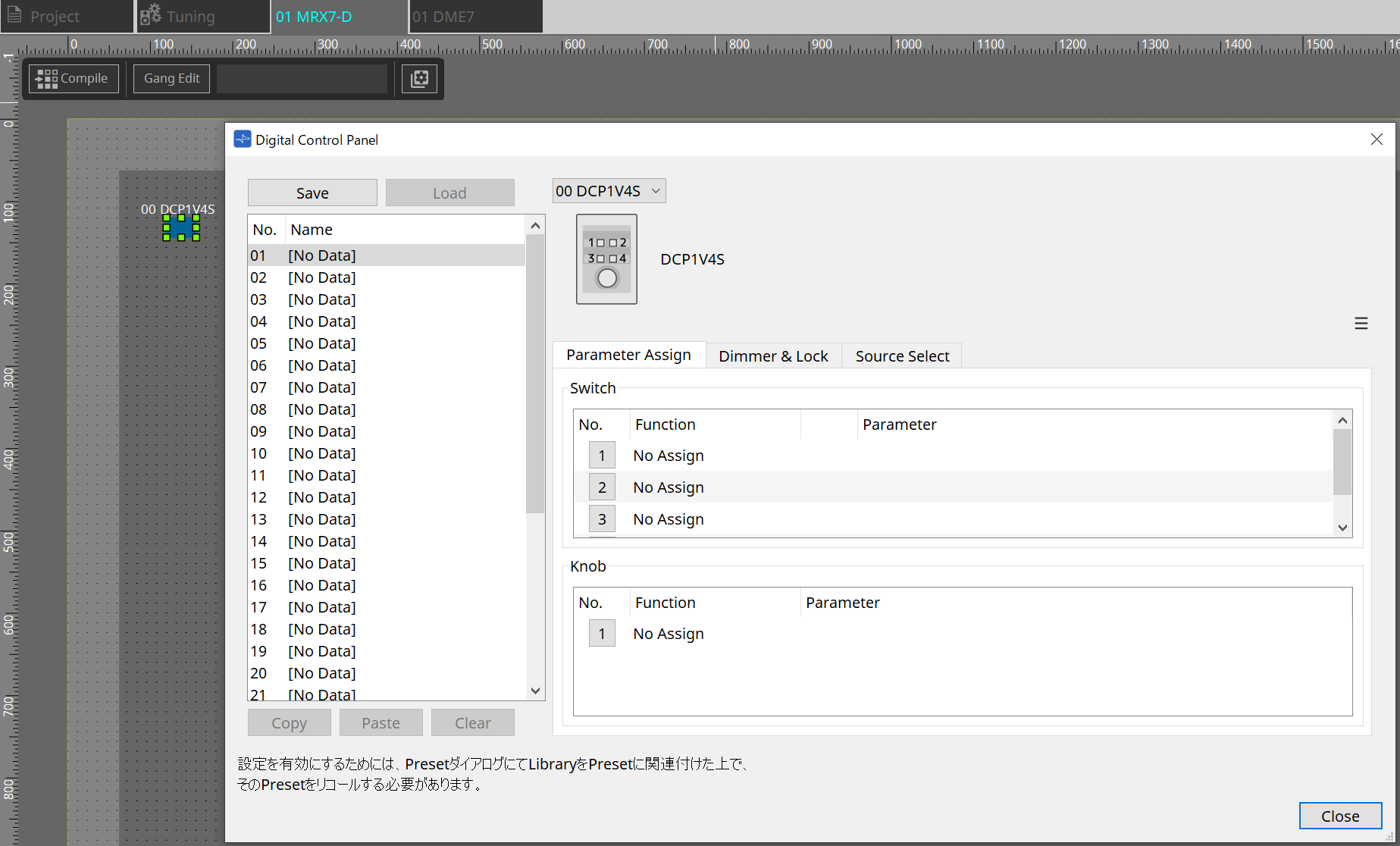
Klicken Sie auf die DCP-Komponente in der Audioebene und legen Sie die verschiedenen Einstellungen fest.
-
Schaltfläche [Clear All] (Alle löschen)
Dies löscht die festgelegten Einstellungen.
28.3.2. [Parameter Assign]-Registerkarte
Das Einstellungsdialogfenster, das zum Festlegen der Einstellungen für jeden Operator verwendet wird, wird angezeigt, wenn Sie auf das Symbol „No.“ für den Operator (Schalter oder Drehregler) klicken, den Sie einstellen möchten. Weisen Sie im Dialogfenster jedem Operator DME7-Parameter zu.
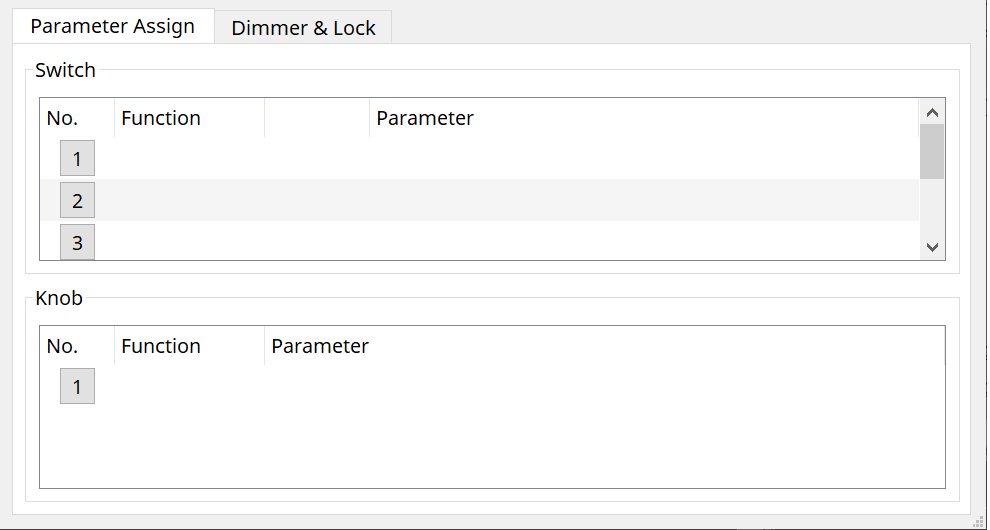
27.3.2.1. DCP-Komponente: Settings-Dialogfenster (Schalter)
Klicken Sie auf das Symbol „No.“ im DCP-Komponenteneditor, um es zu öffnen.
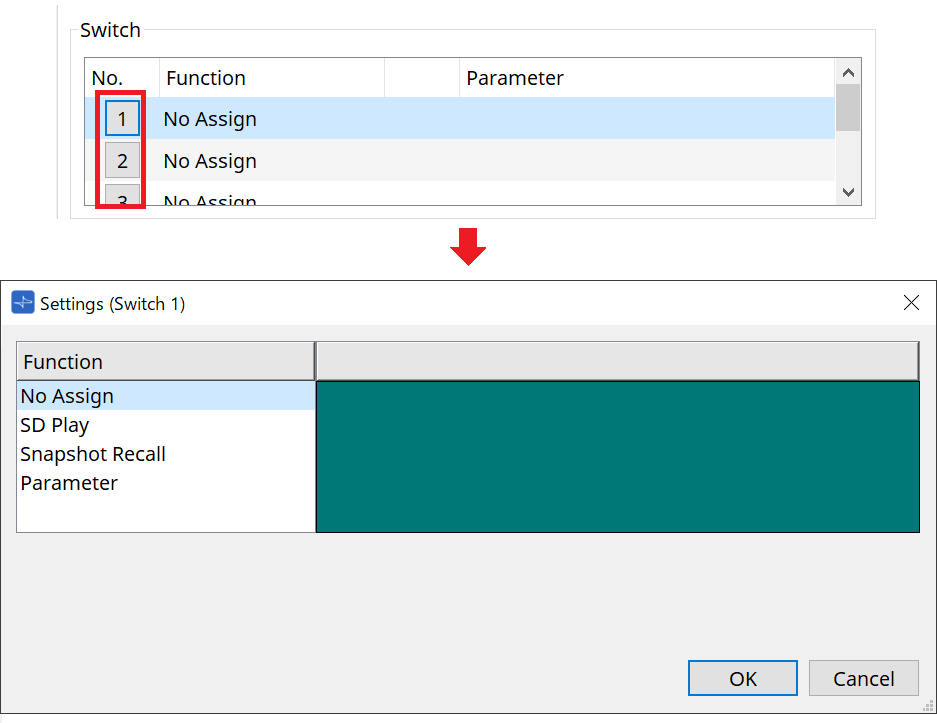
-
[OK]-Schaltfläche
Dies speichert die Einstellungen und schließt das Dialogfenster. -
[Cancel]-Schaltfläche (Abbrechen)
Dies schließt das Dialogfenster, ohne die Änderungen zu speichern.
Function
-
[No Assign] (Keine Zuweisung)
Es ist keine Funktion zugewiesen. -
[SD Play] (Wiedergabe von SD)
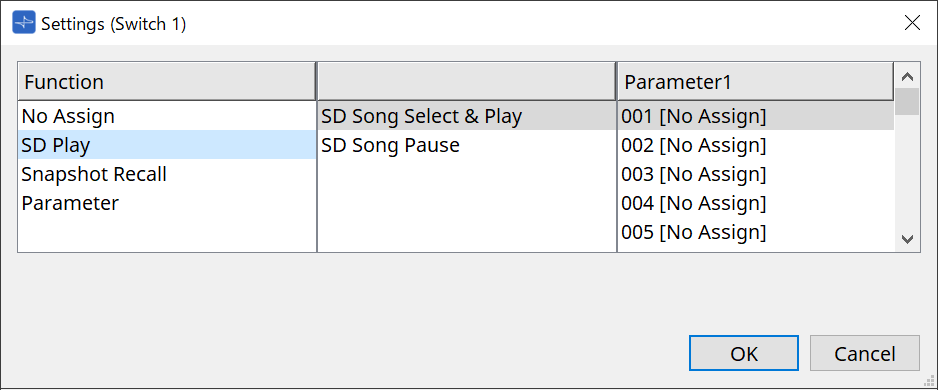
-
SD Song Select & Play (Song-Auswahl u. Wiedergabe von SD)
Dies spielt die in der Liste [Parameter1] angegebene Datei ab.
Weitere Informationen zu Einstellungen für SD-Karten-Dateien finden Sie unter Dialogfenster „SD Card File Manager“ . -
SD Song Pause
Dies stoppt die Wiedergabe der Datei.
-
-
[Snapshot Recall]
Dies ruft den Snapshot ab.
Ein Snapshot kann mit den folgenden Methoden registriert werden.
| Registrierungsquelle | Registrierungsmethode |
|---|---|
|
Bereich „Parameter Sets“ |
Ziehen Sie den Snapshot in den grünen Bereich des Settings-Dialogfensters und legen ihn dort ab. |
-
[Parameter]
Bedienungsparameter mit Schaltern.
Parameter können mit den folgenden Methoden registriert werden.
| Registrierungsquelle | Registrierungsmethode |
|---|---|
|
Komponenteneditor |
Halten Sie < Strg > gedrückt, ziehen Sie einen Parameter in den grünen Bereich des Dialogfensters „Settings“ und legen Sie ihn ab. |
|
Bereich „Parameters“ |
Ziehen Sie einen Parameter in den grünen Bereich des Settings-Dialogfensters und legen ihn dort ab. |
Es folgt ein Beispiel für die Zuweisung eines Parameters, der sich kontinuierlich ändert.
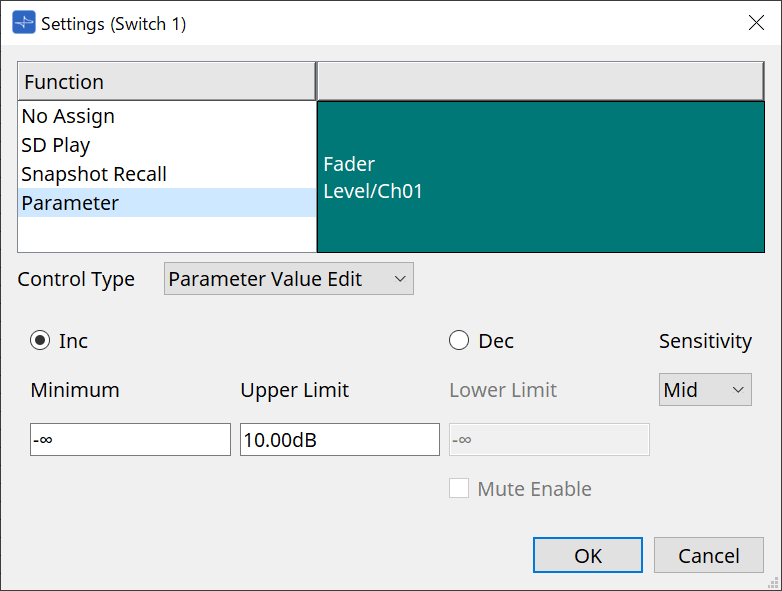
-
[Control Type]-Listenfeld (Art der Steuerung)
Wenn „Parameter Value Edit“ (Parameterwert bearbeiten) ausgewählt ist-
[Inc]
Der Parameter wird bei jeder Betätigung des Schalters hinzugefügt.
Sie können den regelbaren Bereich mit „Minimum/Upper Limit“ festlegen.
Klicken Sie auf „Minimum/Upper Limit“, um die Steuerelemente anzuzeigen. -
[Dec]
Der Parameter wird bei jeder Betätigung des Schalters abgezogen.
Sie können den unteren Grenzwert mit „Lower Limit“ festlegen.
Klicken Sie auf „Lower Limit“, um die Steuerelemente anzuzeigen.-
[Mute Enable]-Kontrollkästchen (Stummschaltung erlauben)
Wenn diese Option ausgewählt ist, wird der Mute-Status (–∞ dB) aktiviert, falls der Pegel unter den als [Lower Limit] angegebenen Wert eingestellt wird.
-
-
[Sensitivity]-Listenfeld
Dies stellt die Empfindlichkeit von Parameteränderungen in Reaktion auf die Abwärtsbewegung des DCP-Schalters ein.
-
-
[Control Type]-Listenfeld (Art der Steuerung)
Wenn „Direct Parameter Value“ (Direkter Parameterwert) ausgewählt ist
Wenn der Schalter gedrückt wird, wird der Parameter zu dem unter „Value“ angegebenen Wert. -
[Control Type]-Listenfeld (Art der Steuerung)
Wenn [Knob Assign] ausgewählt ist
Wenn der Schalter gedrückt wird, können Sie mit dem Regler den Parameter einstellen, der dem Schalter zugewiesen ist.
Diese Funktion ist nur für DCP1V4S verfügbar.
Informationen zur Einstellung finden Sie im Abschnitt über die Regler.
27.3.2.2. DCP-Komponente: Settings-Dialogfenster (Drehregler)
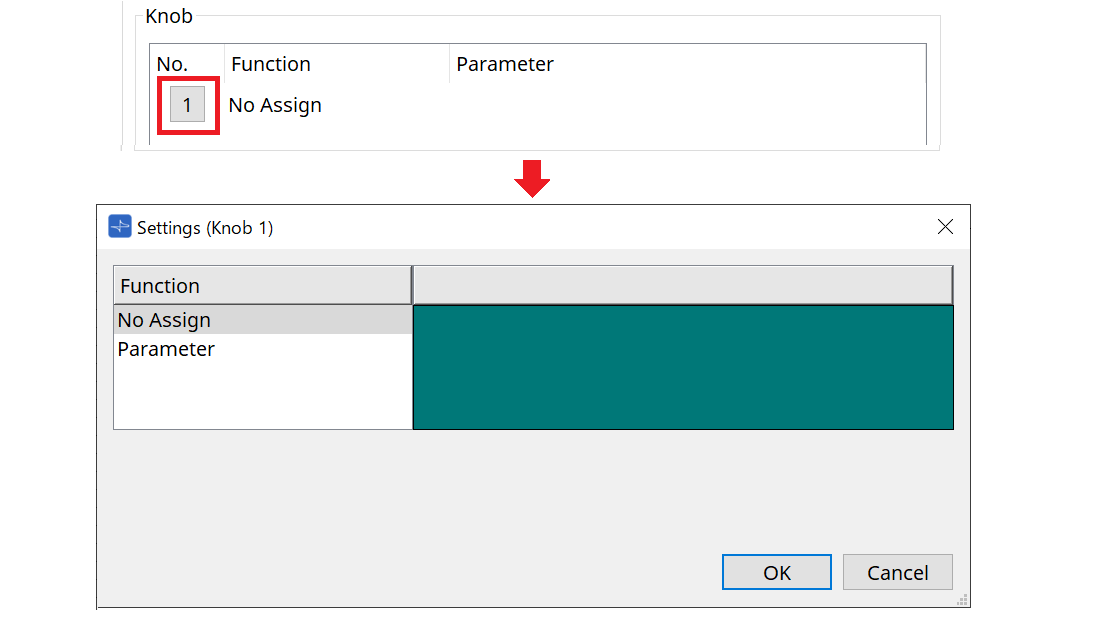
-
[Parameter]
Bedienen Sie die Parameter mit den Drehreglern.
Parameter können mit den folgenden Methoden registriert werden.
| Registrierungsquelle | Registrierungsmethode |
|---|---|
|
Komponenteneditor |
Halten Sie < Strg > gedrückt, ziehen Sie einen Parameter in den grünen Bereich des Dialogfensters „Settings“ und legen Sie ihn ab. |
|
Bereich „Parameters“ |
Ziehen Sie einen Parameter in den grünen Bereich des Settings-Dialogfensters und legen ihn dort ab. |
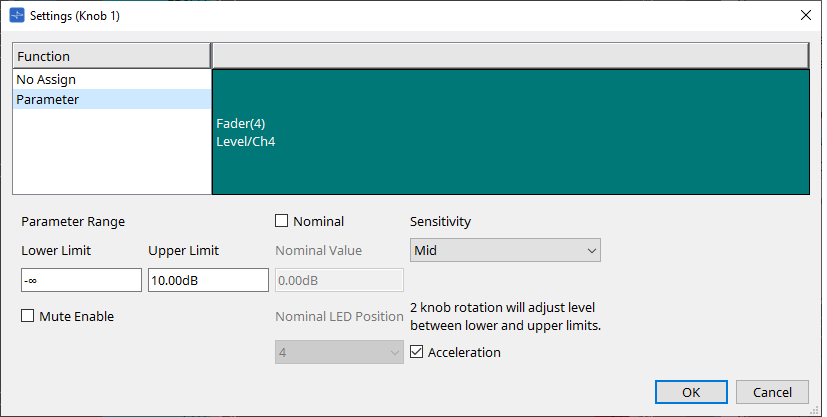
-
[Parameter Range] (Parameterbereich)
Sie können den regelbaren Bereich mit „Lower Limit“ und „Upper Limit“ festlegen.
Klicken Sie auf „Lower Limit“/„Upper Limit“, um die Steuerelemente anzuzeigen.-
[Mute Enable]-Kontrollkästchen (Stummschaltung erlauben)
Wenn diese Option ausgewählt ist, wird der Mute-Status (–∞ dB) aktiviert, falls der Pegel unter den als [Lower Limit] angegebenen Wert eingestellt wird.
-
-
[Nominal] (Nominell)
Durch Angabe des nominellen Wertes können Sie eine bestimmte LED-Position als Normallautstärke definieren. Wenn Sie z. B. die mittlere LED als Lautstärkeeinstellung für normalen Gebrauch und den Maximalwert auf den maximal im System erlaubten Wert einstellen, können Sie eine Beschädigung des Systems vermeiden, die durch Erhöhung der Lautstärke der Hintergrundmusik in lauteren Phasen bewirkt werden könnte.
Wenn dieses Kontrollkästchen markiert ist, ist die Nominal-Funktion eingeschaltet.
[Nominal Value] gibt den nominellen Wert (Nennwert) an.
[Nominal LED Position] gibt die LED-Position an, die leuchten soll, wenn der Pegel den nominellen Wert erreicht. -
[Sensitivity] (Empfindlichkeit)
Dies stellt die Empfindlichkeit von Parameteränderungen in Reaktion auf die Drehbewegung des DCP-Schalters ein.
Wenn [Acceleration] aktiviert ist, ändert sich der Parameter schneller, wenn der Regler schneller bewegt wird. Wenn für [Sensitivity] die Option [Fast] ausgewählt ist, ist die [Acceleration]-Einstellung ausgegraut und nicht verfügbar.
28.3.3. [Dimmer & Lock]-Registerkarte
Stellt die Helligkeit des Displays und der Schalter des MCP1 sowie die Funktion der Bedienfeldsperre ein.
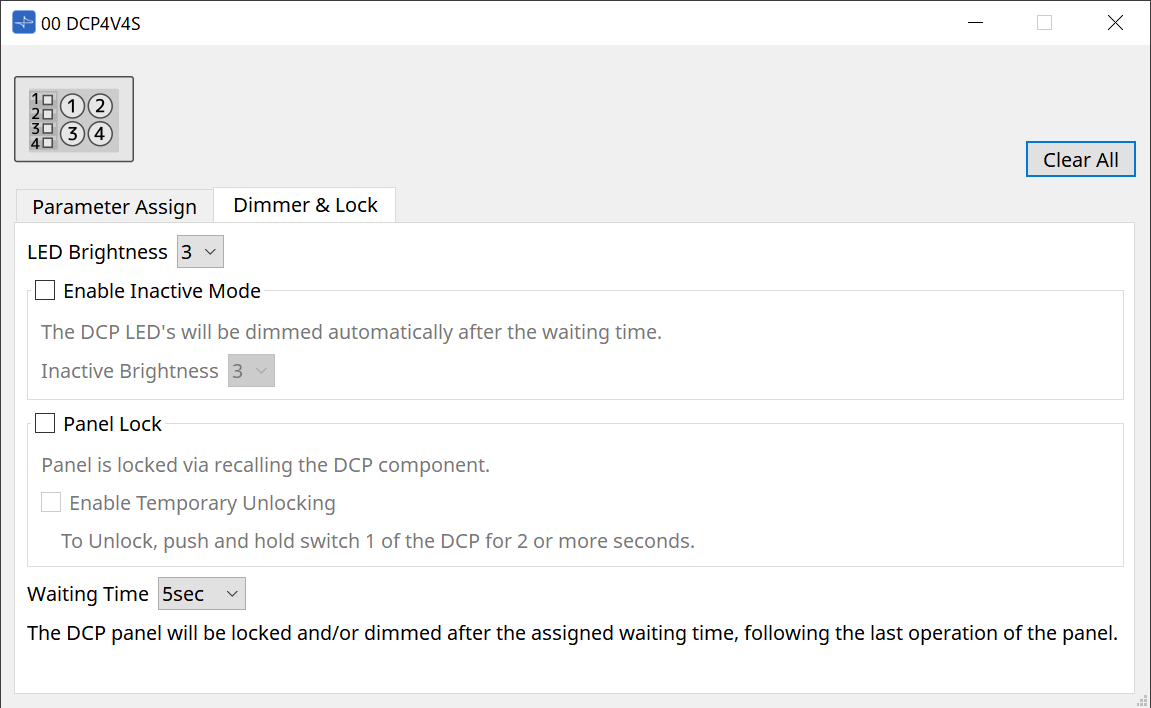
-
[LED Brightness]-Listenfeld (LED-Helligkeit)
Dies stellt die Helligkeit der LEDs der DCP-Einheit ein. Bei höheren Werten leuchten die LEDs heller.-
[Enable Inactive Mode]-Kontrollkästchen (Inaktiven Modus erlauben)
Wenn das Kontrollkästchen ausgewählt ist, schaltet die Einheit nach der Zeitdauer, die unter [Waiting Time] angegeben ist, automatisch in den inaktiven Modus.
[Inactive LED Brightness] gibt die Helligkeit der LEDs im inaktiven Zustand an.
Wenn das Kontrollkästchen deaktiviert ist, ist das Dropdown-Menü ausgegraut und Sie können die Helligkeit nicht einstellen.
-
-
[Panel Lock]-Kontrollkästchen (Bedienfeldsperre)
Wenn dieses Kontrollkästchen aktiviert ist, wird das DCP-Bedienfeld gesperrt, wenn die Snapshot-Library abgerufen wird.
Wenn das Kontrollkästchen [Enable Temporary Unlocking] ausgewählt ist, wird durch zwei Sekunden langes Gedrückthalten des DCP-Schalters 1 das Bedienfeld entsperrt. -
[Waiting Time] (Wartezeit)
Dies gibt die Zeitdauer an, die seit dem letzten Bedienvorgang vergangen sein muss, bevor das Gerät in den inaktiven Modus wechselt oder das Bedienfeld gesperrt wird.
28.4. Einstellungsmethode für MTX5-D/MTX3
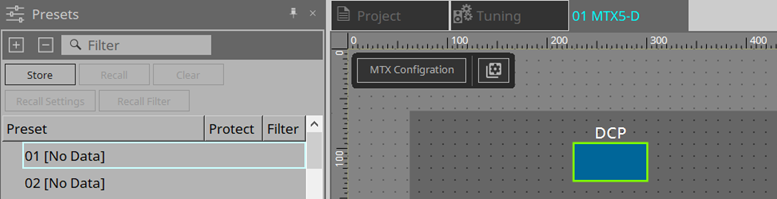
Wenn Sie auf die DCP-Komponente in MTX5-D/MTX3 klicken, wird das DCP-Dialogfenster geöffnet und es können Einstellungen vorgenommen werden.
28.4.1. DCP-Komponenteneinstellungen
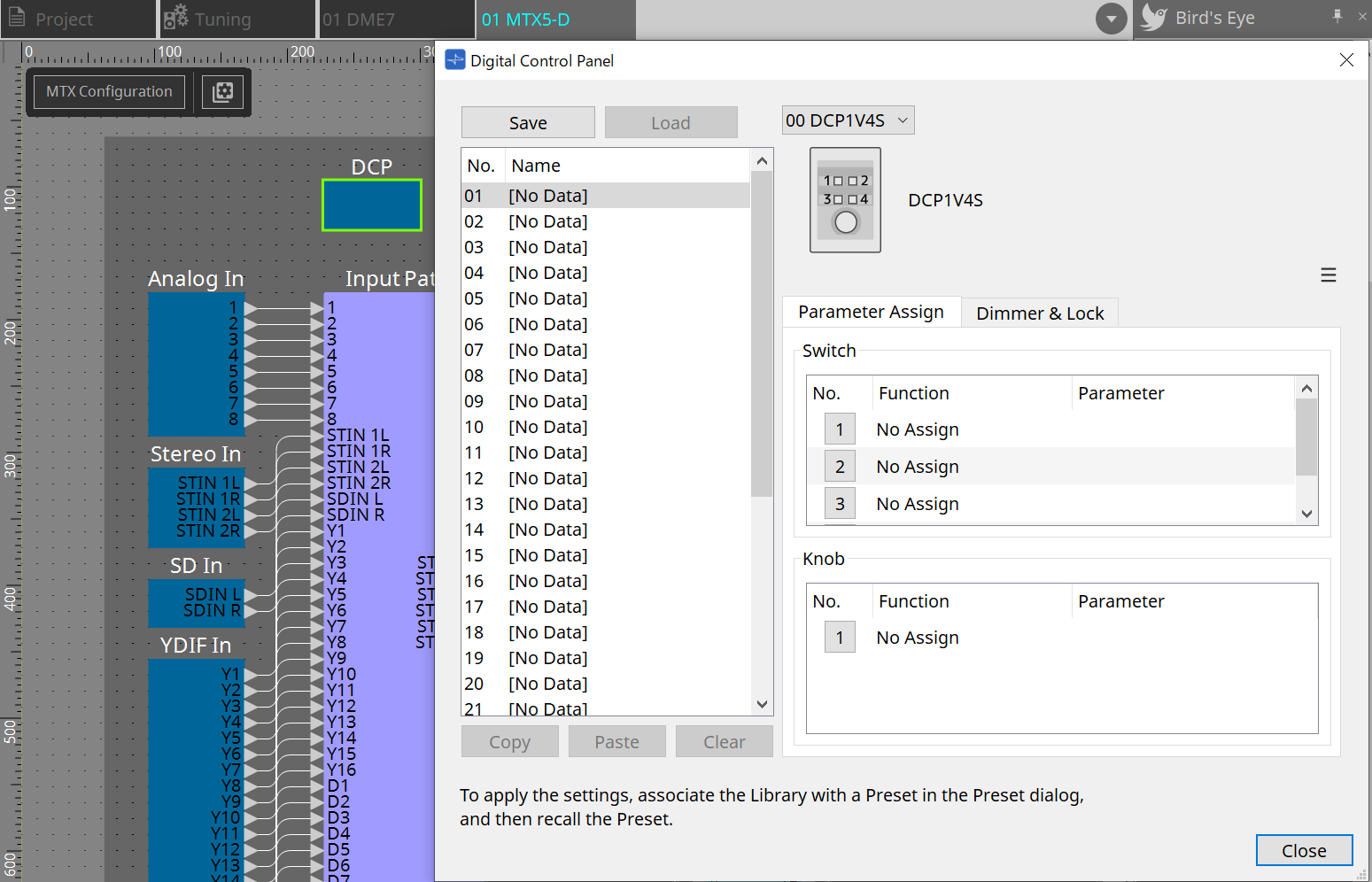
Doppelklicken Sie auf die DCP-Komponente, um den Komponenteneditor zu öffnen.
-
[Library]
Sie können 32 Sätze von DCP-Einstellungen in der Library speichern.
Die Library speichert die Einstellungen aller DCPs, die an den MTX angeschlossen sind. Außerdem kann die DCP-Library gleichzeitig mit dem Abrufen des MTX-Presets abgerufen werden. Nehmen Sie die Einstellungen in dem Dialogfenster vor, das angezeigt wird, wenn Sie auf die Schaltfläche [Recall Settings] im Bereich „Presets" klicken.Die Bibliothek kann auf dem DCP verwendet werden, indem sie gleichzeitig mit dem MTX-Preset aufgerufen wird. Wenn Sie das abzurufende DCP auswählen möchten, klicken Sie auf die Schaltfläche [Recall Filter] im Bereich „Presets" und nehmen Sie in dem angezeigten Dialogfenster Filtereinstellungen vor. Durch das Abrufen der Library werden alle an den MTX angeschlossenen DCPs (bis zu 8 Einheiten) gemeinsam abgerufen.
Beim Abruf einer Bibliothek kann jedes gewünschte DCP vom Abruf ausgeschlossen werden.
Klicken Sie im Bereich „Presets“ auf die Schaltfläche „Recall Filter“ und stellen Sie im angezeigten Dialogfeld den Filter ein.-
[Save]-Schaltfläche (Speichern)
Diese Schaltfläche speichert einen Eintrag in der Library.
Die Einstellungen auf der Registerkarte [Parameter Assign] und der Registerkarte [Dimmer & Lock] werden gespeichert. -
[Load]-Schaltfläche (Laden)
Dies lädt die Library.
Die Einstellungen auf der Registerkarte [Parameter Assign] und der Registerkarte [Dimmer & Lock] werden erweitert. -
[Library]-Liste (Bibliothek)
Wählen Sie den zu speichernden bzw. zu ladenden Library-Eintrag aus. Der aktuell geladene Library-Eintrag ist in Fettschrift dargestellt.
Durch Doppelklicken auf einen zuvor gespeicherten Library-Eintrag können Sie dessen Namen bearbeiten. -
[Copy]-Schaltfläche (Kopieren)
Diese Schaltfläche kopiert den ausgewählten Library-Eintrag.
Der Kopierbefehl ist im Online-Zustand nicht verfügbar. -
[Paste]-Schaltfläche (Einfügen)
Diese Schaltfläche fügt den kopierten Library-Eintrag in den aktuell in der Liste ausgewählten Library-Eintrag ein. Der Einfügebefehl ist im Online-Zustand nicht verfügbar. -
[Clear]-Schaltfläche (Löschen)
Diese Schaltfläche löscht den Inhalt des aktuell in der Liste ausgewählten Library-Eintrags. Der Löschbefehl ist im Online-Zustand nicht verfügbar.
-
-
DCP-Auswahlfeld
Wählen Sie die DCP-Einheit aus, für die Sie Einstellungen vornehmen möchten.
Das im Bereich „Properties" auf der Arbeitsfläche „Project“ eingestellte DCP wird angezeigt.
● Registerkarte [Parameter Assign]
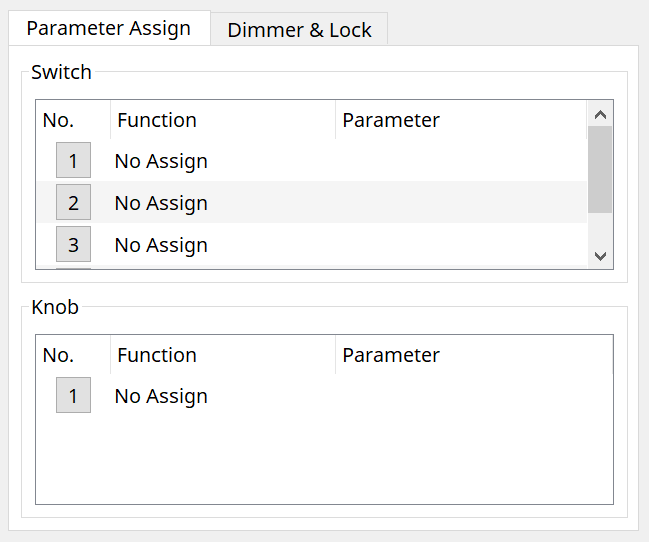
Das Einstellungsdialogfenster, das zum Festlegen der Einstellungen für jeden Operator verwendet wird, wird angezeigt, wenn Sie auf das Symbol „No.“ für den Operator (Schalter oder Drehregler) klicken, den Sie einstellen möchten. Weisen Sie im Dialogfenster jedem Operator MTX-Parameter zu.
28.4.2. DCP-Komponente: Settings-Dialogfenster (Schalter)
Klicken Sie auf das Symbol „No.“ im DCP-Komponenteneditor, um es zu öffnen.
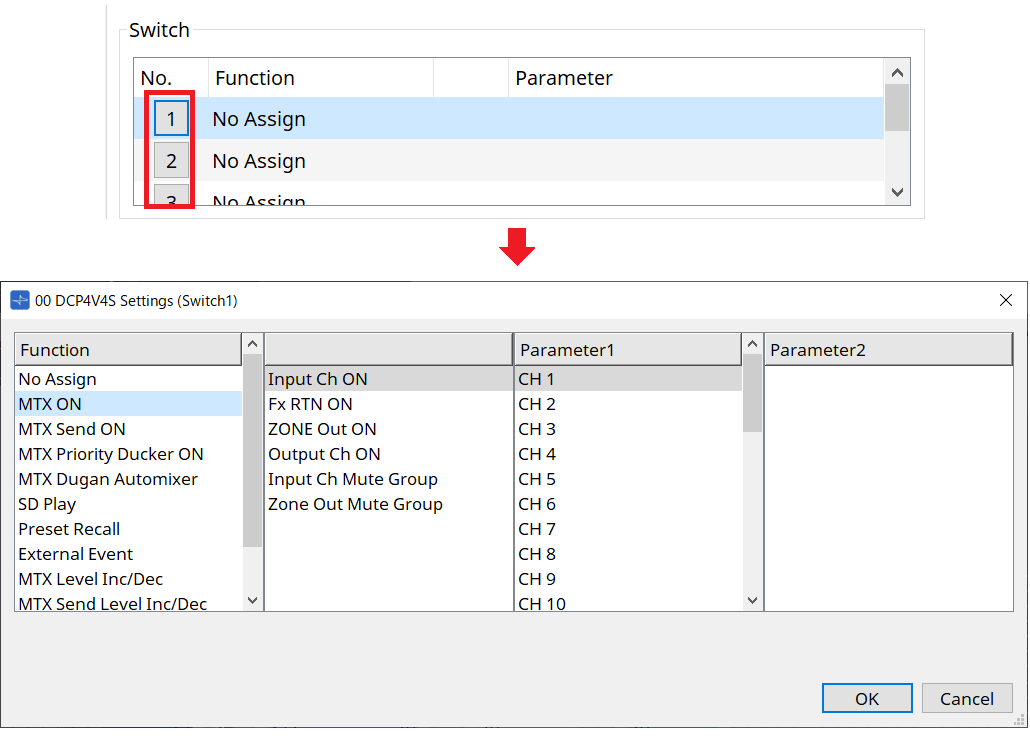
Function
-
[No Assign] (Keine Zuweisung)
Es ist keine Funktion zugewiesen. -
[MTX ON/MTX Send ON/MTX Priority Ducker ON/MTX Dugan Automixer]
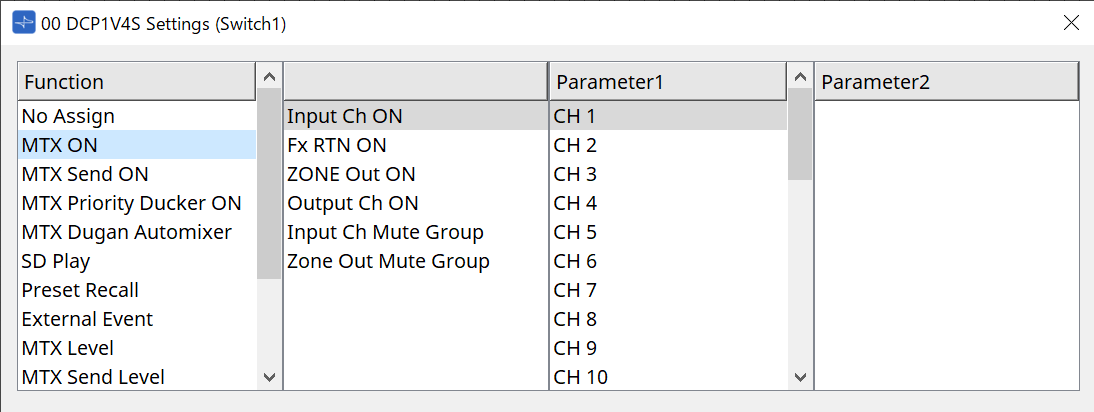
Drücken Sie den Schalter, um den zugewiesenen Parameter zu bedienen.
-
[SD Play] (Wiedergabe von SD)
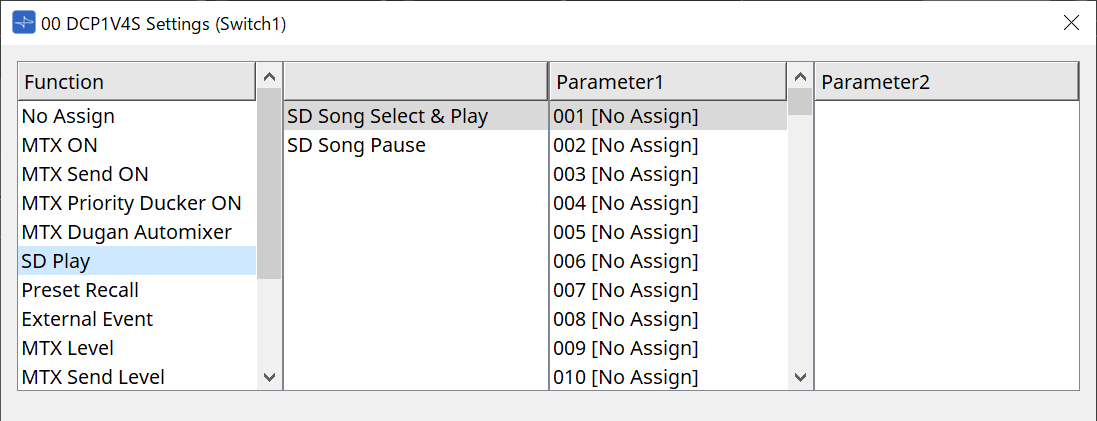
-
SD Song Select & Play (Song-Auswahl u. Wiedergabe von SD)
Dies spielt die in der Liste [Parameter1] angegebene Datei ab.
Weitere Informationen zu Einstellungen für Wiedergabedateien finden Sie unter Dialogfenster „SD Card File Manager“ . -
SD Song Pause
Drücken Sie den Schalter, um die Wiedergabe der Datei zu stoppen.
-
-
[Preset Recall]
Durch Drücken auf den Schalter wird das ausgewählte Preset abgerufen. -
[External Event] (Externes Ereignis)
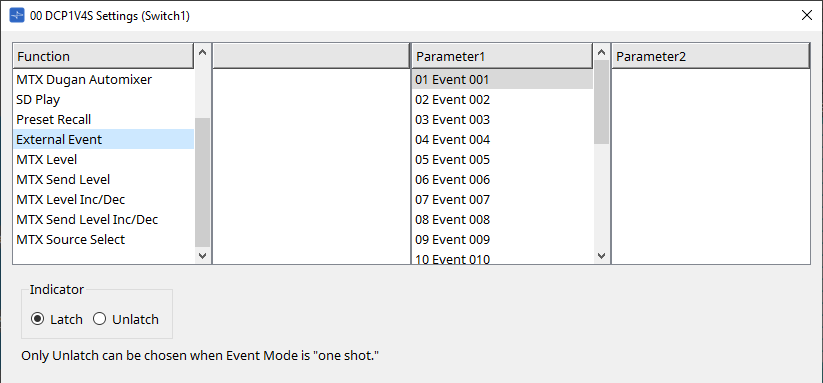
Drücken Sie den Schalter, um das ausgewählte Event auszugeben.
Legen Sie [External Event] im Dialogfenster „External Events“ fest.-
[Indicator] (Anzeige)
Wählen Sie, ob die Schalteranzeige den Ein/Aus-Status (Latch) anzeigt oder nur dann leuchtet, wenn der Schalter gedrückt wird (Unlatch).
-
[MTX Level/MTX Send Level]
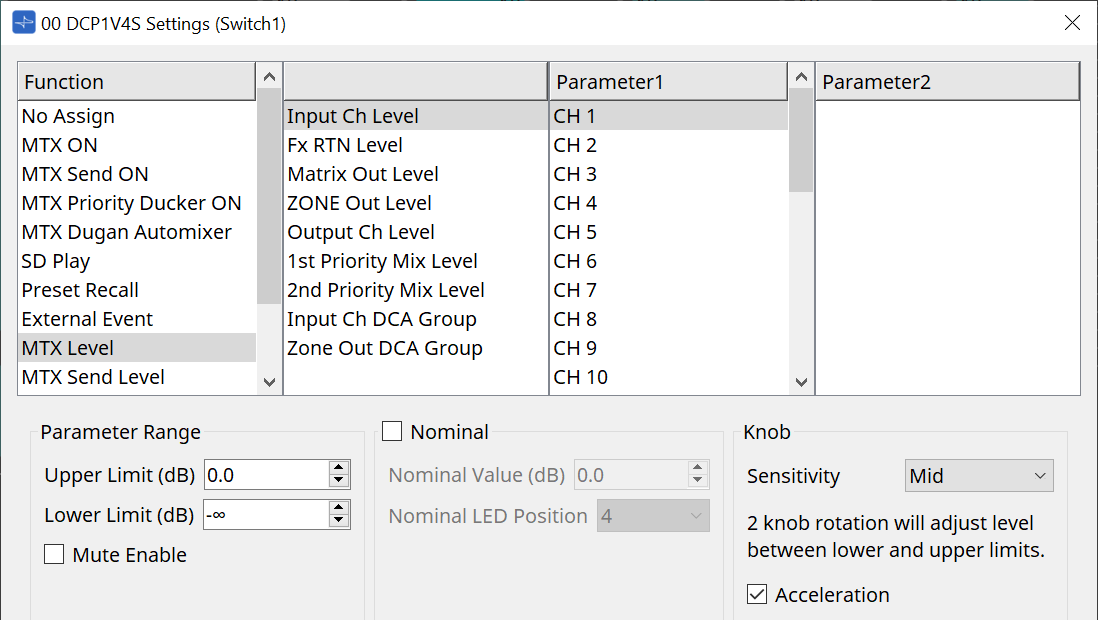
Wenn Sie den Schalter drücken, wird der zugewiesene Parameter automatisch dem Drehregler zugewiesen und kann mit dem Drehregler bedient werden.
Diese Funktion ist nur für DCP1V4S verfügbar.
Wenn Sie dies einem Schalter zuweisen, wird für den Regler „Occupied by sw“ angezeigt und er wird keinem anderen Parameter zugewiesen. Informationen zu Parametern finden Sie im Abschnitt „Regler“.
[MTX Level Inc/Dec / MTX Send Level Inc/Dec]
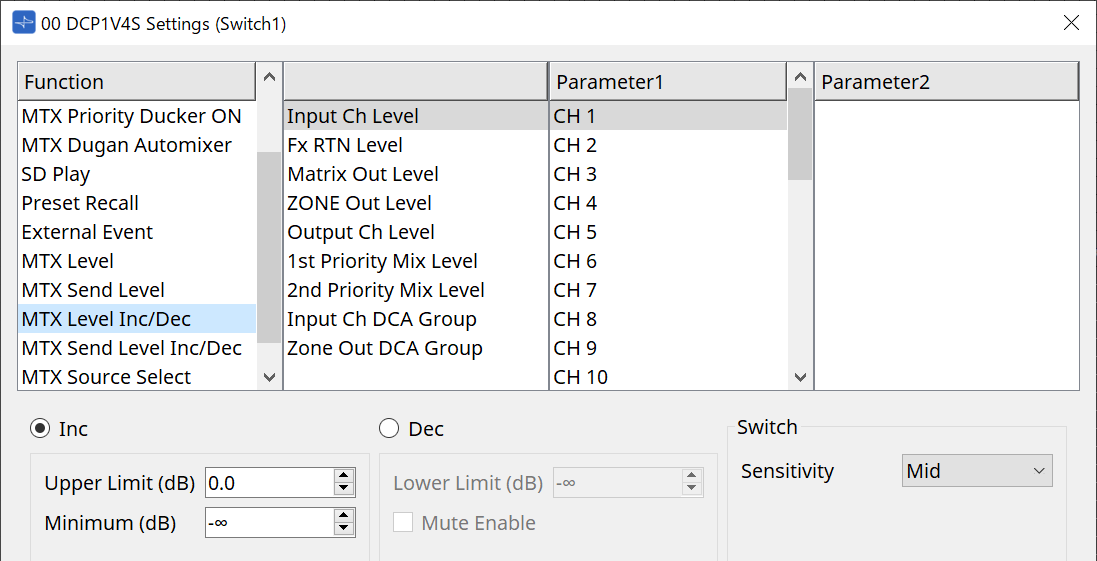
-
[Inc]
Wenn dies ausgewählt ist, wird der Wert erhöht, wenn der Schalter gedrückt wird.
Sie können den regelbaren Bereich mit „Upper Limit/Minimum“ festlegen. -
[Dec]
Wenn dies ausgewählt ist, wird der Wert verringert, wenn der Schalter gedrückt wird.
Sie können den unteren Grenzwert mit „Lower Limit“ festlegen.-
[Mute Enable]-Kontrollkästchen (Stummschaltung erlauben)
Wenn diese Option ausgewählt ist, wird der Mute-Status (–∞ dB) aktiviert, falls der Pegel unter den als [Lower Limit] angegebenen Wert eingestellt wird.
-
-
[Sensitivity]-Listenfeld
Dies stellt die Empfindlichkeit von Parameteränderungen in Reaktion auf die Abwärtsbewegung des DCP-Schalters ein.
[MTX Source Select]
Dies ist eine Quellenauswahlfunktion, die die Matrix-Mixer-Komponente verwendet.
Verwenden Sie „Input Ch Send ON“ in Kombination mit „Input Ch Send Level“.
Geben Sie den Send-Pegel an, der durch den Schalter geregelt werden soll, dem „Input Ch Send ON“ zugewiesen ist, und bedienen Sie diesen Send-Pegel mit dem Drehregler oder Schalter, dem „Input Ch Send Level“ zugewiesen ist.
[Input Ch Send ON] (Send des Eingangskanals Ein)

Dies ändert gleichzeitig die Quelle (Parameter2) für jeden Ausgang (Parameter1) der Matrix-Mixer-Komponente in „Ein/Aus“.
Parameter2 ändert den Status bei jedem Anklicken des Kontrollkästchens auf „ON“, „OFF“ und „IGNORE“.
Es kann jeweils nur eine Quelle auf „ON“ eingestellt werden.)
Beispiel:
Weisen Sie die DCP4V4S-Schalter 1 und 2 [MTX Source Select] > „Input Ch Send ON“ zu und weisen Sie Regler 1 [MTX Source Select] > „Input Ch Send Level“ zu.
Für alle wird derselbe Ausgang (Parameter1) ausgewählt.
Wenn Schalter 1 gedrückt wird, wird der Send-Pegel von CH1 der Zone 1 dem Regler 1 zugewiesen.
Wenn Schalter 2 gedrückt wird, ändert sich Regler 1 zum CH2-Send-Pegel für Zone 1.
Da der Schalter automatisch den dem Regler zugewiesenen Send-Pegel ändert, können Sie den Send-Pegel mehrerer Punkte mit einem einzigen Regler steuern.
[Input Ch Send Level] (Send-Pegel des Eingangskanals)
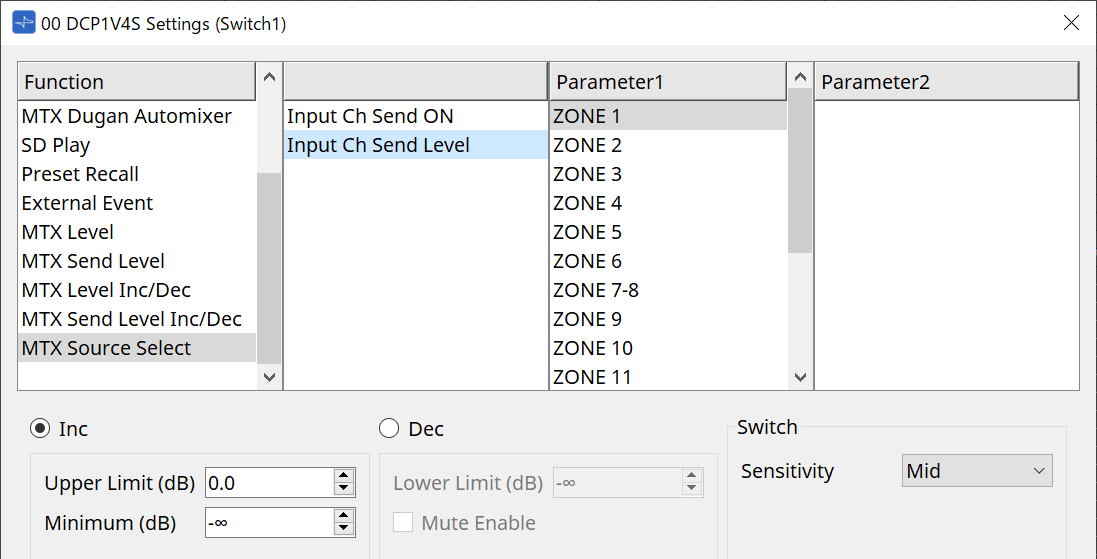
Wählen Sie den Ausgang (Parameter1) der Matrix-Mixer-Komponente aus.
Informationen zur Verwendung finden Sie unter [MTX Source Select] in der DCP-Komponente. Settings-Dialogfenster (Schalter).
Parameter finden Sie unter [MTX Level Inc/Dec / MTX Send Level Inc/Dec].
28.4.3. DCP-Komponente: Settings-Dialogfenster (Drehregler)
Klicken Sie auf das Symbol „No.“ im DCP-Komponenteneditor, um es zu öffnen.
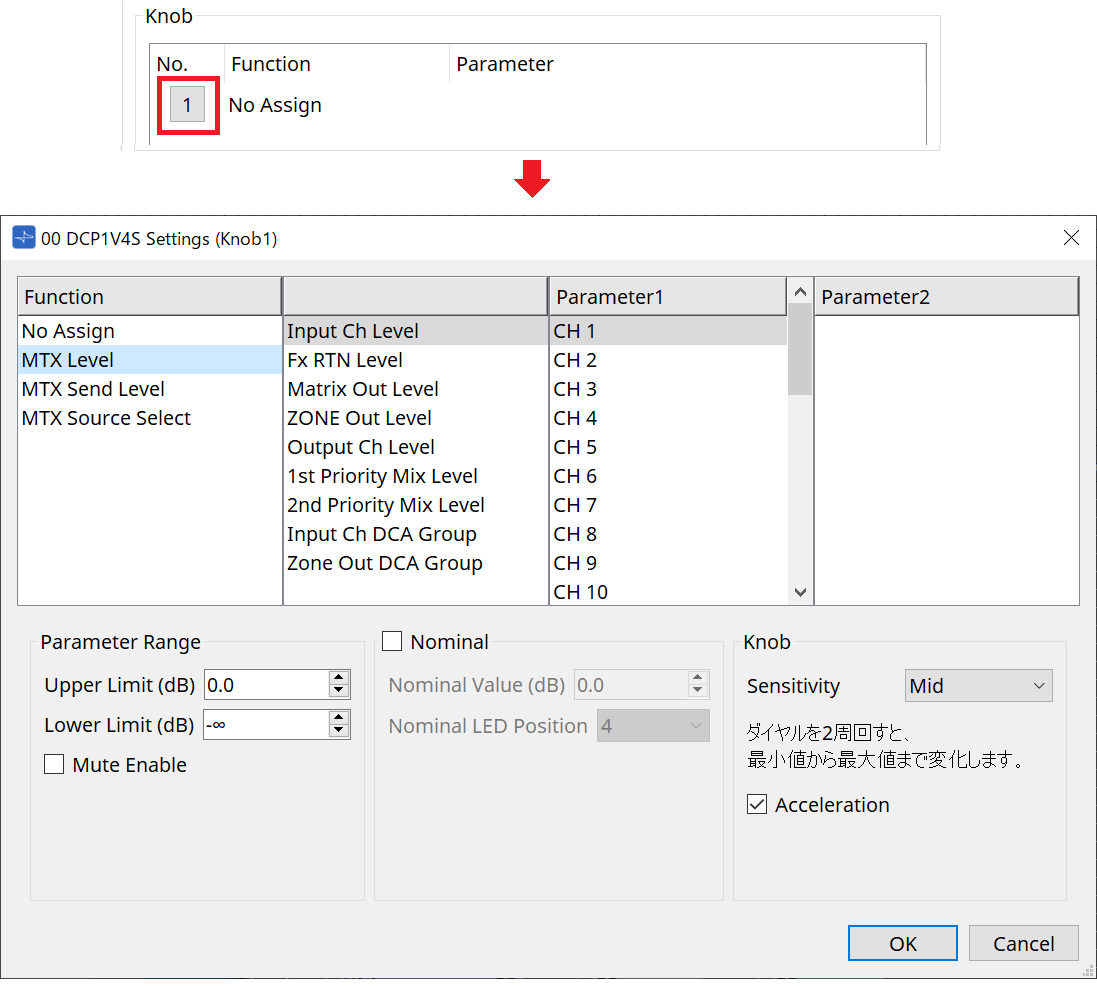
Function
-
[No Assign] (Keine Zuweisung)
Es ist keine Funktion zugewiesen. -
[MTX Level/MTX Send Level]
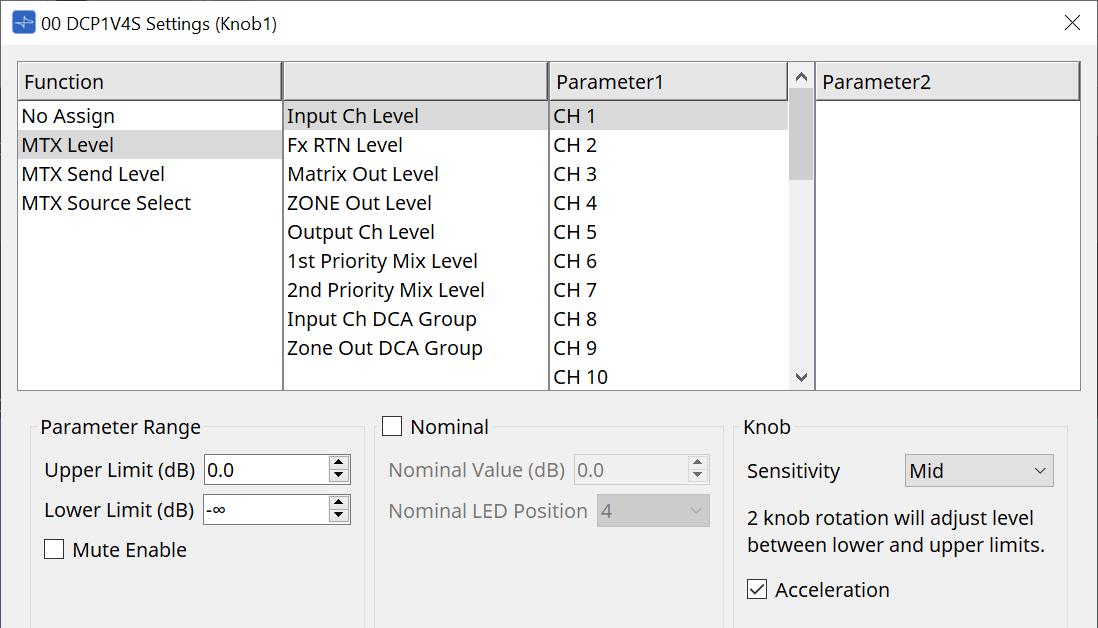
-
[Parameter Range] (Parameterbereich)
Verwenden Sie [Upper Limit] und [Lower Limit] (Obere/Untere Grenze), um den Bereich anzugeben, in dem der Pegel eingestellt werden kann.-
[Mute Enable] (Stummschaltung erlauben)
Wenn [Mute Enable] eingeschaltet ist, wird der Mute-Status (–∞ dB) aktiviert, wenn der Pegel unter den bei [Lower Limit] angegebenen Wert eingestellt wird.
-
-
[Nominal] (Nominell)
Hier können Sie Einstellungen für die Nominalwertfunktion vornehmen.
Durch Angabe des nominellen Wertes können Sie eine bestimmte LED-Position als Normallautstärke definieren. Wenn Sie z. B. die mittlere LED als Lautstärkeeinstellung für normalen Gebrauch und den Maximalwert auf den maximal im System erlaubten Wert einstellen, können Sie eine Beschädigung des Systems vermeiden, die durch Erhöhung der Lautstärke der Hintergrundmusik in lauteren Phasen bewirkt werden könnte.
Wenn dieses Kontrollkästchen markiert ist, ist die Nominal-Funktion eingeschaltet.
[Nominal Value] gibt den nominellen Wert (Nennwert) an.
[Nominal LED Position] gibt die LED-Position an, die leuchten soll, wenn der Pegel den nominellen Wert erreicht.
Wenn das Kontrollkästchen deaktiviert ist (Nominal-Funktion aus), sind beide Parameter ausgegraut und nicht verfügbar.-
[Sensitivity]-Listenfeld
Dies stellt die Empfindlichkeit von Parameteränderungen in Reaktion auf die Drehbewegung des DCP-Schalters ein.
Wenn [Acceleration] aktiviert ist, ändert sich der Parameter schneller, wenn der Regler schneller bewegt wird. Wenn für [Sensitivity] die Option [Fast] ausgewählt ist, ist die [Acceleration]-Einstellung ausgegraut und nicht verfügbar.
-
-
[MTX Source Select]
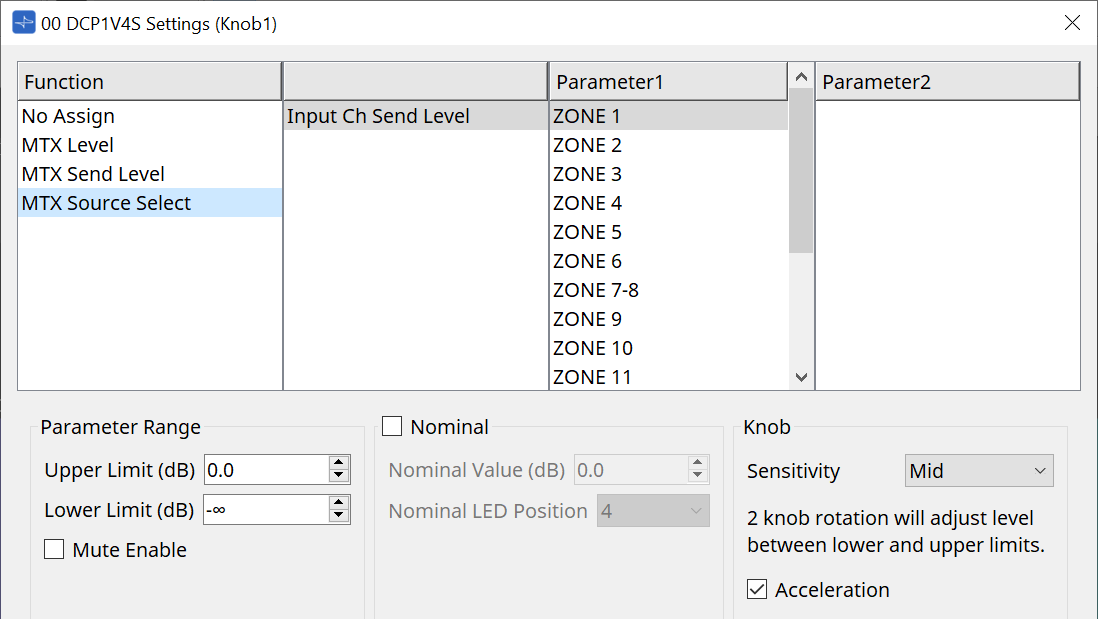
Informationen zur Verwendung finden Sie unter [MTX Source Select] in der DCP-Komponente. Settings-Dialogfenster (Schalter).
Parameter finden Sie unter [MTX Level/MTX Send Level].
●
Registerkarte [Dimmer & Lock]
Dies stellt die Helligkeit der LEDs an der DCP-Einheit und die Einstellungen für den Ruhezustand ein.
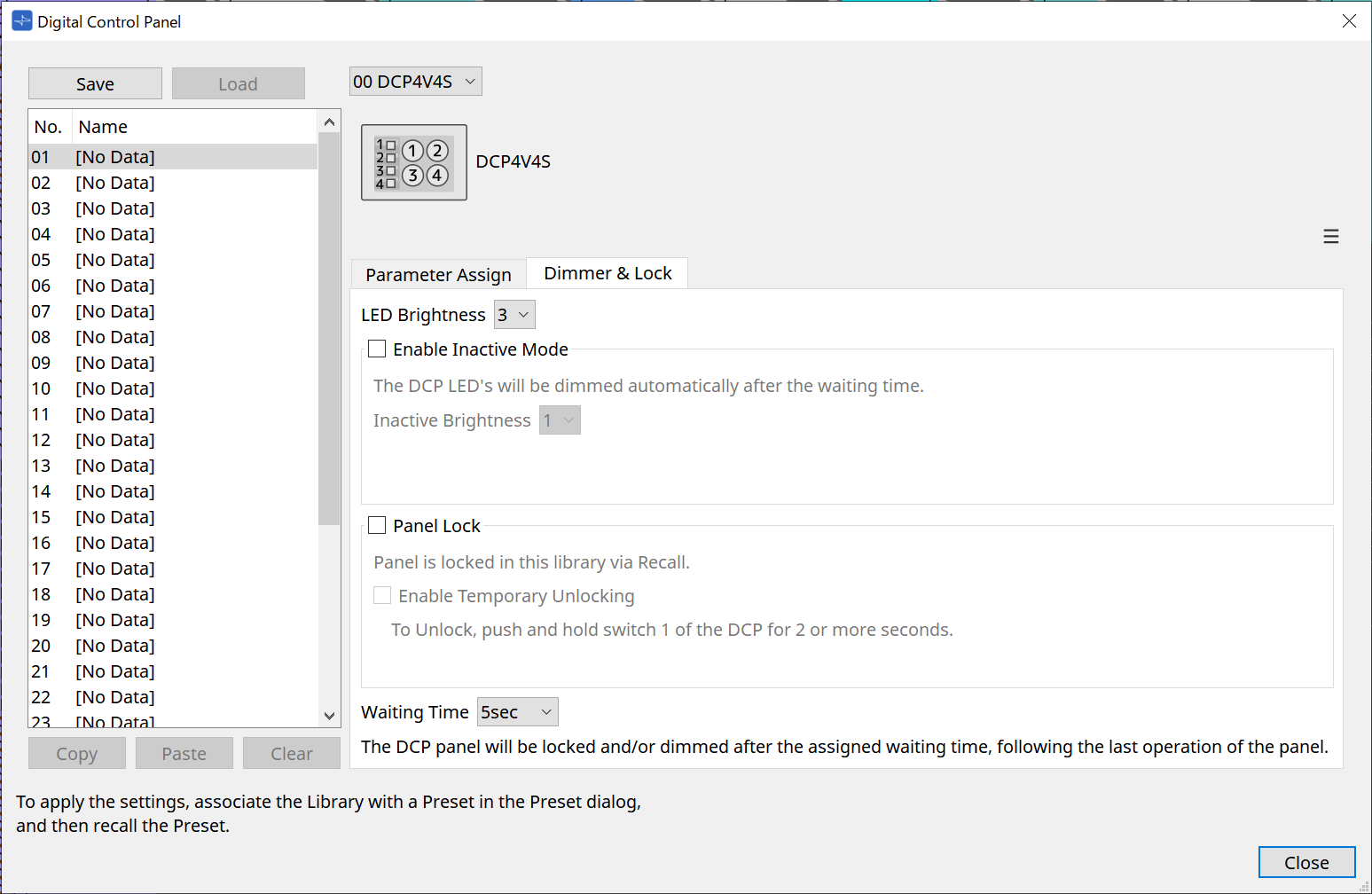
-
[LED Brightness]-Listenfeld (LED-Helligkeit)
Dies stellt die Helligkeit der LEDs der DCP-Einheit ein. Bei höheren Werten leuchten die LEDs heller. -
[Enable Inactive Mode]-Kontrollkästchen (Inaktiven Modus erlauben)
Wenn das Kontrollkästchen ausgewählt ist, schaltet die Einheit nach der Zeitdauer, die unter [Waiting Time] angegeben ist, automatisch in den inaktiven Modus.
[Inactive LED Brightness] gibt die Helligkeit der LEDs im inaktiven Zustand an.
Wenn das Kontrollkästchen deaktiviert ist, ist das Dropdown-Menü ausgegraut und Sie können die Helligkeit nicht einstellen. -
[Panel Lock]-Kontrollkästchen (Bedienfeldsperre)
Wenn dieses Kästchen aktiviert ist, wird das DCP-Bedienfeld gesperrt, wenn die Preset-Library abgerufen wird.
Wenn das Kontrollkästchen [Enable Temporary Unlocking] ausgewählt ist, wird durch zwei Sekunden langes Gedrückthalten des DCP-Schalters 1 das Bedienfeld entsperrt. -
[Waiting Time] (Wartezeit)
Dies gibt die Zeitdauer an, die seit dem letzten Bedienvorgang vergangen sein muss, bevor das Gerät in den inaktiven Modus wechselt oder das Bedienfeld gesperrt wird.
Menu-Schaltfläche
Klicken Sie auf diese Schaltfläche, um die folgenden Funktionen auszuführen.

-
[Copy] (Kopieren)
Dies kopiert die Werte für „Parameter Assign“, „Dimmer & Lock“ und „Source Select“ des angezeigten DCP in den Pufferspeicher. -
[Paste] (Einfügen)
Dies fügt die Werte für die Einstellungen „Parameter Assign“, „Dimmer & Lock“ und „Source Select“ desselben Modells aus dem Pufferspeicher in das angezeigte DCP ein.
Es können nur Einstellungen eingefügt werden, die auf demselben MTX-System kopiert wurden. -
[Initialize] (Initialisieren)
Dies initialisiert die Einstellungen für „Parameter Assign“, „Dimmer & Lock“ und „Source Select“ des angezeigten DCP. -
[Clear [Parameter Assign]] (Parameterzuweisung löschen)
Dies initialisiert die Einstellungen für „Parameter Assign“ des angezeigten DCP.
[Close]-Schaltfläche (Schließen)
Dies schließt das Dialogfenster.
28.5. Einstellungsmethode für MRX7-D
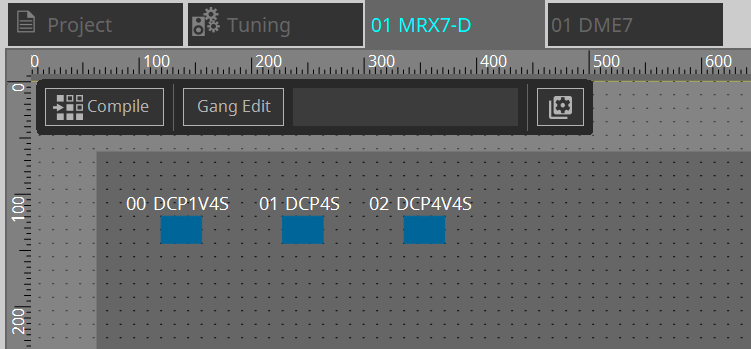
Doppelklicken Sie auf die DCP-Komponente und konfigurieren Sie verschiedene Einstellungen.
Für andere Vorgänge siehe MTX5-D/MTX3 DCP-Komponenteneinstellungen .
28.5.1. DCP Component Settings (DCP-Komponenteneinstellungen)
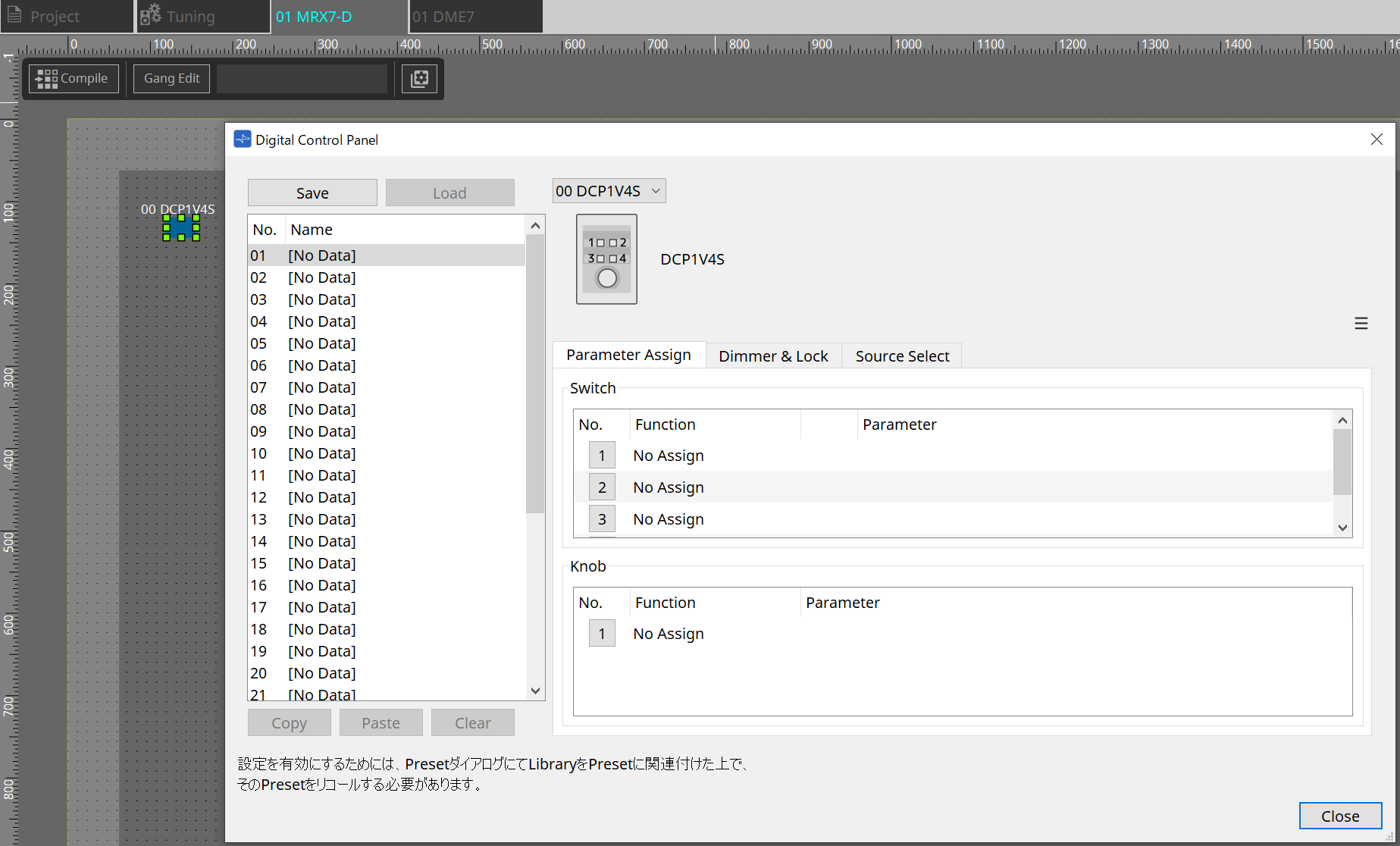
Doppelklicken Sie auf die DCP-Komponente, um den Komponenteneditor zu öffnen.
[Library]
Bis zu 32 DCP-bezogene Einstellungen können als [Library] gespeichert werden.
Die Library speichert die Einstellungen aller DCPs, die an den MRX7-D angeschlossen sind.
| Die Library kann auf dem DCP selbst verwendet werden, indem sie gleichzeitig mit dem MRX7-D-Preset aufgerufen wird. Konfigurieren Sie die Einstellungen in dem Dialogfenster, das angezeigt wird, wenn Sie auf die Schaltfläche [Recall Settings] im Presets-Bereich klicken. |
|
Wenn die Library abgerufen wird, werden alle am MRX7-D angeschlossenen DCPs (bis zu 8 Einheiten) gleichzeitig abgerufen.
Beim Abruf einer Bibliothek kann jedes gewünschte DCP vom Abruf ausgeschlossen werden. Klicken Sie im Presets-Bereich auf die Schaltfläche [Recall Filter] und stellen Sie im angezeigten Dialogfeld den Filter ein. |
Für andere Vorgänge siehe MTX5-D/MTX3 DCP-Komponenteneinstellungen .
28.5.2. [Parameter Assign]-Registerkarte (Parameterzuweisung)
27.5.2.1 Settings-Dialog (Switch)
Klicken Sie im DCP-Komponenteneditor auf das Nummernfeld (No.), um das Settings-Dialogfeld anzuzeigen.
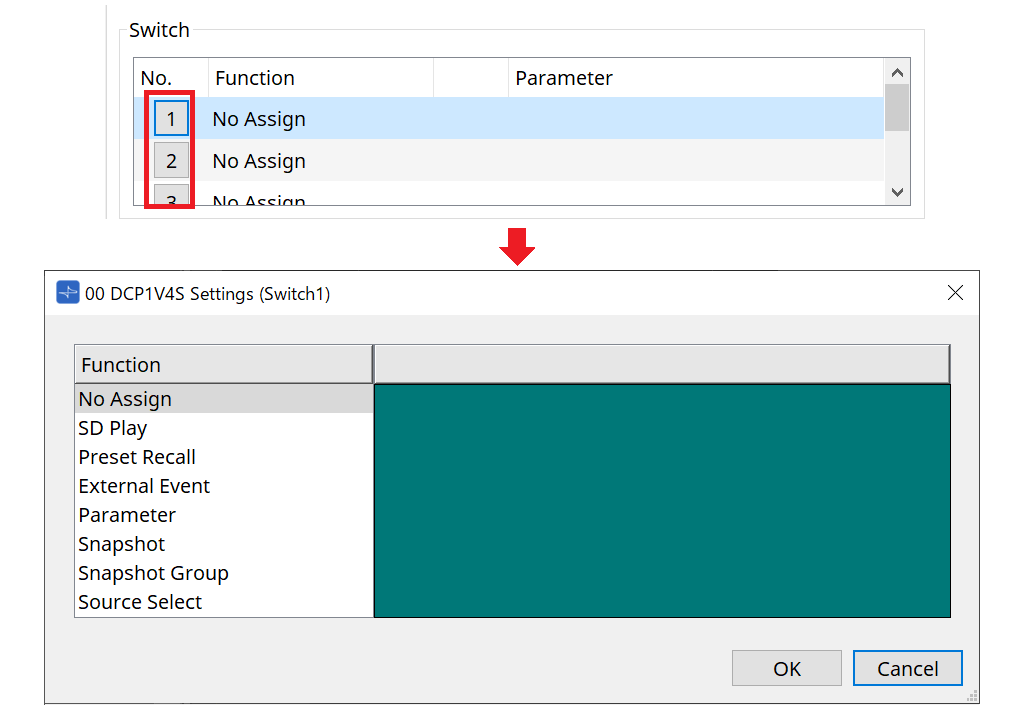
Siehe DME7
Settings-Dialog (Schalter)
.
Nachfolgend sind die Unterschiede zum DME7 aufgeführt.
[Snapshot Recall]
[Snapshot Group Recall] (Abruf einer Snapshot-Gruppe)
[Preset Recall]
| Registrierungsquelle | Registrierungsmethode |
|---|---|
|
Parameter-Sets-Bereich |
Ziehen Sie den Snapshot in den grünen Bereich des Settings-Dialogfensters und legen ihn dort ab.
|
|
Presets-Bereich |
Ziehen Sie das Preset in den grünen Bereich des Settings-Dialogfensters und legen ihn dort ab. |
[Parameter]
| Registrierungsquelle | Registrierungsmethode |
|---|---|
|
Komponenteneditor |
Halten Sie < Strg > gedrückt, ziehen Sie einen Parameter in den grünen Bereich des Settings-Dialogfensters und lassen ihn dort los. |
|
Link Control Editor |
Halten Sie < Strg > gedrückt, ziehen Sie einen Link Control in den grünen Bereich des Settings-Dialogfensters und lassen ihn dort los. |
|
Parameters-Bereich |
Ziehen Sie den Parameter in den grünen Bereich des Settings-Dialogfensters und lassen ihn dort los. |
| [Control Type] kann nicht eingestellt werden. |
[MRX Source Select]
Mit dieser Funktion können Sie die Quelle der Source Selector-Komponente mit dem Schalter umschalten und die mit der Quelle verbundenen Pegel mit dem Drehregler ändern. Verwenden Sie eine Konfiguration, welche die Source Selector-Komponente und die Fader-Komponente kombiniert.
Funktion zuweisen: Source Selector zu Schalter und Drehregler.
Vorgehensweise
-
Fügen Sie eine Fader-Komponente und eine Source-Selector-Komponente zur Arbeitsfläche hinzu und verbinden Sie sie.
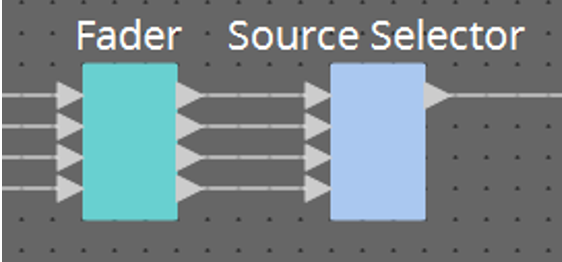
-
Wählen Sie eine der Source-Selector-Komponenten aus, die auf der Registerkarte „Source Select“ des DCP-Komponenteneditors platziert werden sollen.
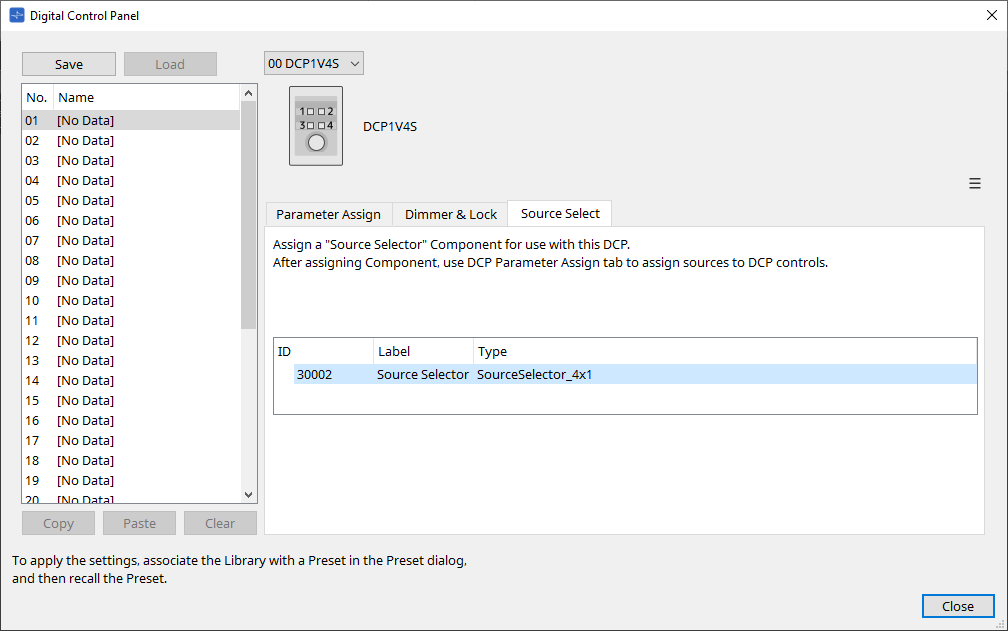
-
Weisen Sie dem Schalter die Quelle für die Source-Selector-Komponente zu.
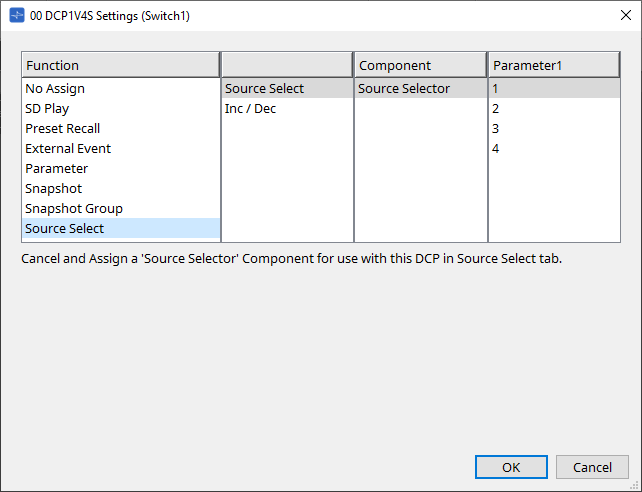
-
Weist dem Regler den Pegel für die Fader-Komponente zu, die mit der Source-Selector-Komponente verbunden ist.
Wenn eine Quelle ausgewählt ist, weisen Sie den Level-Parameterausgang der Source-Selector-Komponente zu, indem Sie ihn in den grünen Bereich ziehen und dort loslassen. Stellen Sie dies für jede Quelle ein.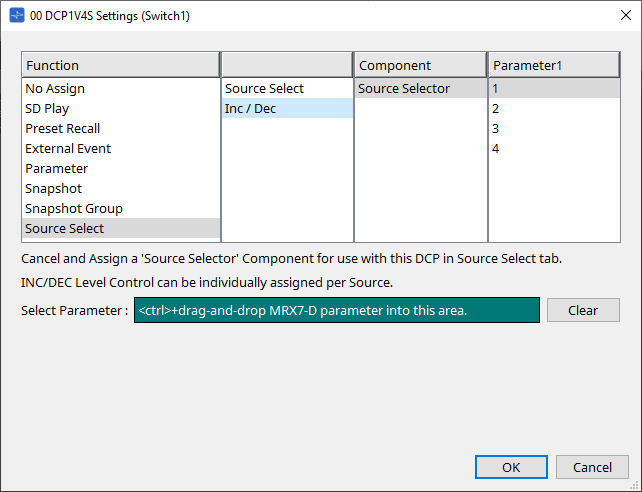
Wenn Sie beispielsweise Quelle 1 mit Schalter 1 auswählen, wird ein Kanal der Fader-Komponente dem Drehregler 1 zugewiesen, und wenn Sie Quelle 2 mit Schalter 2 auswählen, werden zwei Kanäle der Fader-Komponente demselben Drehregler 1 zugewiesen.
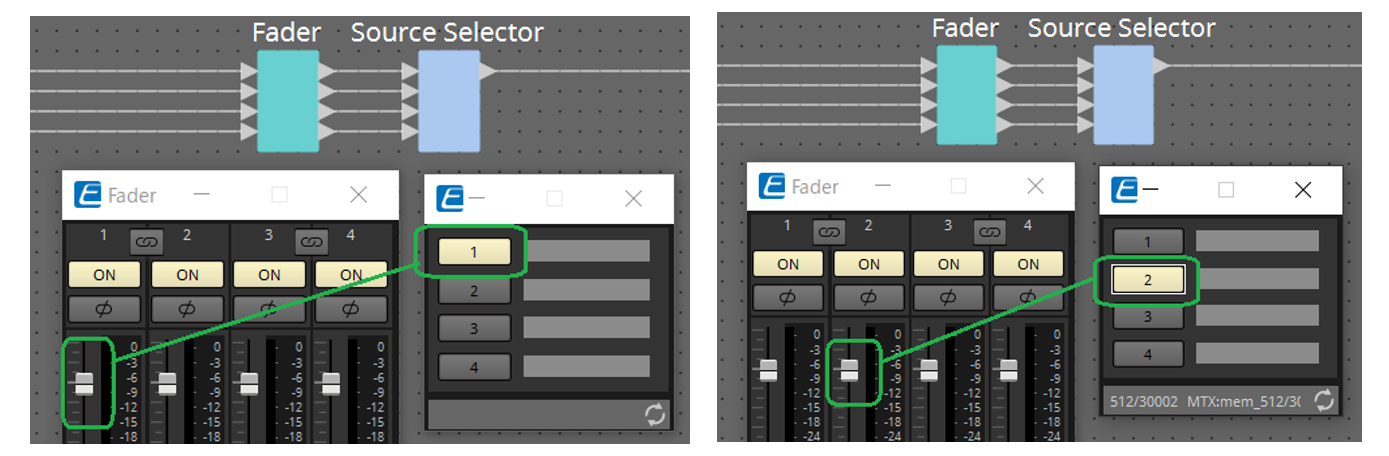
27.5.2.2 Settings-Dialogfenster (Knob)
Klicken Sie im DCP-Komponenteneditor auf das Nummernfeld (No.), um das Settings-Dialogfeld anzuzeigen.
Siehe DME7
Settings-Dialog (Drehregler)
.
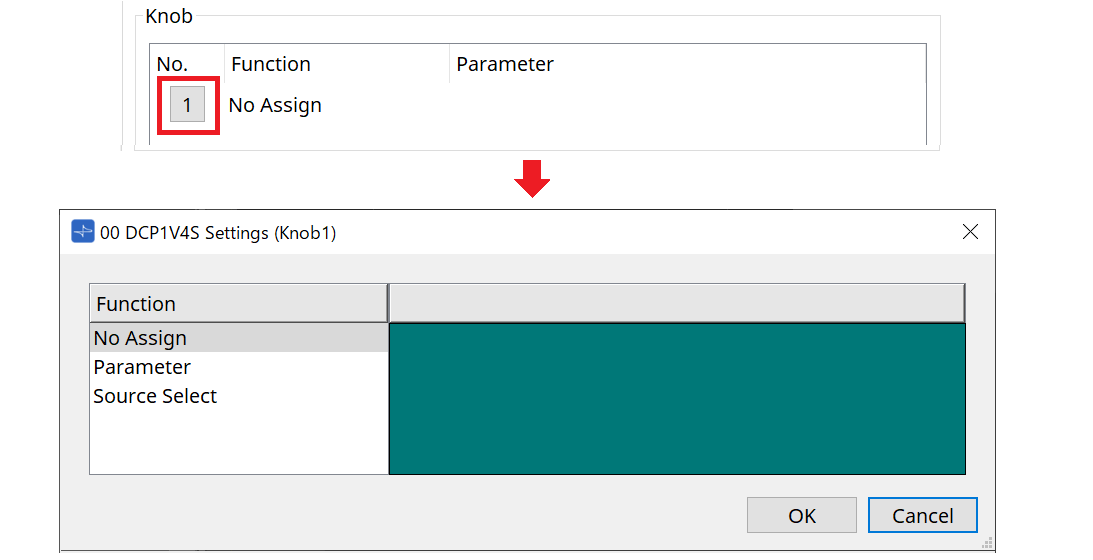
Nachfolgend sind die Unterschiede zum DME7 aufgeführt.
[Parameter]
| Registrierungsquelle | Registrierungsmethode |
|---|---|
|
Komponenteneditor |
Halten Sie < Strg > gedrückt, ziehen Sie einen Parameter in den grünen Bereich des Settings-Dialogfensters und lassen ihn dort los. |
|
Link Control Editor |
Halten Sie < Strg > gedrückt, ziehen Sie einen Link Control in den grünen Bereich des Settings-Dialogfensters und lassen ihn dort los. |
|
Parameters-Bereich |
Ziehen Sie den Parameter in den grünen Bereich des Settings-Dialogfensters und lassen ihn dort los. |
[MRX Source Select]
Siehe MRX-Quellenauswahl im „Settings-Dialogfenster (Switch)“.
28.5.3. [Dimmer & Lock]-Registerkarte
Siehe MTX5-D/MTX3 Registerkarte „Dimmer & Lock“ .
28.5.4. [Source Select]-Registerkarte (Quellenauswahl)
Wählen Sie eine der auf der Gerätearbeitsfläche platzierten Source-Selector-Komponenten aus.
Eine Beschreibung der Funktionen finden Sie im „Settings-Dialogfenster (Switch)“.